تقنية Bluetooth ، مثل أي نوع آخر منالتكنولوجيا ، يميل إلى التطور مع مرور الوقت. تتحسن مع كل من تحسينات الأجهزة والبرامج وهذا يعني أنه في النهاية ، ستصبح الأجهزة قديمة. لا يتم تحديث التكنولوجيا في كثير من الأحيان ، لكن هذا لا يعني أنها لن يتم تحديثها أبدًا وغالبًا ما تحدث دون أن تعرف ذلك أبدًا. إذا وجدت أن Bluetooth مفقودة بعد الترقية على نظام التشغيل Windows 10 ، فمن المحتمل أن يكون ذلك بسبب التحديث. إليك كيفية إصلاحها.
محددات
سيؤدي ذلك فقط إلى تشغيل Bluetooth على نظام Windows10 مرة أخرى. لن يجبرها على أن تكون متوافقة مع الخدمات التي تتطلب تشغيل أحدث برنامج تشغيل أو مجموعة شرائح حديثة. ستعمل Bluetooth مع أي شيء لا يزال متوافقًا معها ، وقد يشمل ذلك أيضًا معظم الأجهزة الطرفية وأجهزة الصوت Bluetooth الخاصة بك.
هذا الإصلاح مخصص فقط إذا كنت قد قمت بالتثبيت مؤخرًاأحد تحديثات Windows ، بغض النظر عما إذا كان أحد التحديثات الشهرية أم تحديثًا رئيسيًا للميزات. سيقوم التحديث الشهري ، في بعض الأحيان ، بتثبيت محركات أقراص جديدة غالباً ما تكون سبب المشكلة.
إصلاح Bluetooth المفقودة بعد الترقية
أولاً ، تحقق مما إذا كنت قد قمت بتثبيت Windows مؤخرًاتحديث. افتح تطبيق الإعدادات وانتقل إلى مجموعة إعدادات التحديث والأمان. حدد Windows Update وتحقق من سجل التحديث. إذا قمت بتثبيت أحد التحديثات مؤخرًا ، فجرّب الإصلاحات أدناه.
التراجع سائق
افتح إدارة الأجهزة وابحث عنمجموعة أجهزة بلوتوث. قم بتوسيعه وحدد شريحة Bluetooth الخاصة بك. انقر بزر الماوس الأيمن فوقه واختر خصائص من قائمة السياق. في الإطار "خصائص" ، انتقل إلى علامة التبويب "برنامج التشغيل". انقر زر التراجع عن برنامج التشغيل والعودة إلى برنامج التشغيل الأقدم لجهازك. قد تضطر إلى إعادة تشغيل نظامك ليصبح التغيير نافذ المفعول.

تثبيت برنامج تشغيل Bluetooth يدويًا
إذا لم يكن خيار برنامج تشغيل الاستعادة متاحًا ، فسيتعين عليك تثبيت برنامج تشغيل Bluetooth أقدم يدويًا. والسؤال هو ما هو برنامج التشغيل المطلوب تثبيته ومن أين يمكن الحصول عليه.
أفضل مكان للحصول على نسخة قديمة من جهازكبرنامج تشغيل Bluetooth هو الانتقال إلى موقع الشركة المصنعة للرقاقة. يمكنك العثور على اسم الشركة المصنعة من إدارة الأجهزة (توضح لقطة الشاشة السابقة أن لي قد تم إنتاجه بواسطة شركة Intel). بدلاً من ذلك ، يمكنك التحقق من موقع الشركة المصنّعة للكمبيوتر المحمول / الكمبيوتر الشخصي حيث ستجد إصدارات أقدم من برامج التشغيل لمكونات مختلفة على نظامك.
تنزيل برنامج تشغيل أقدم ؛ يجب أن يكون إماآخر ما تعرفه يعمل أو الإصدار الأقدم المتاح. قم بإلغاء تثبيت برنامج التشغيل الحالي من "إدارة الأجهزة" ثم قم بتثبيت البرنامج الذي قمت بتنزيله باختيار تحديد برنامج التشغيل المثبت يدويًا.
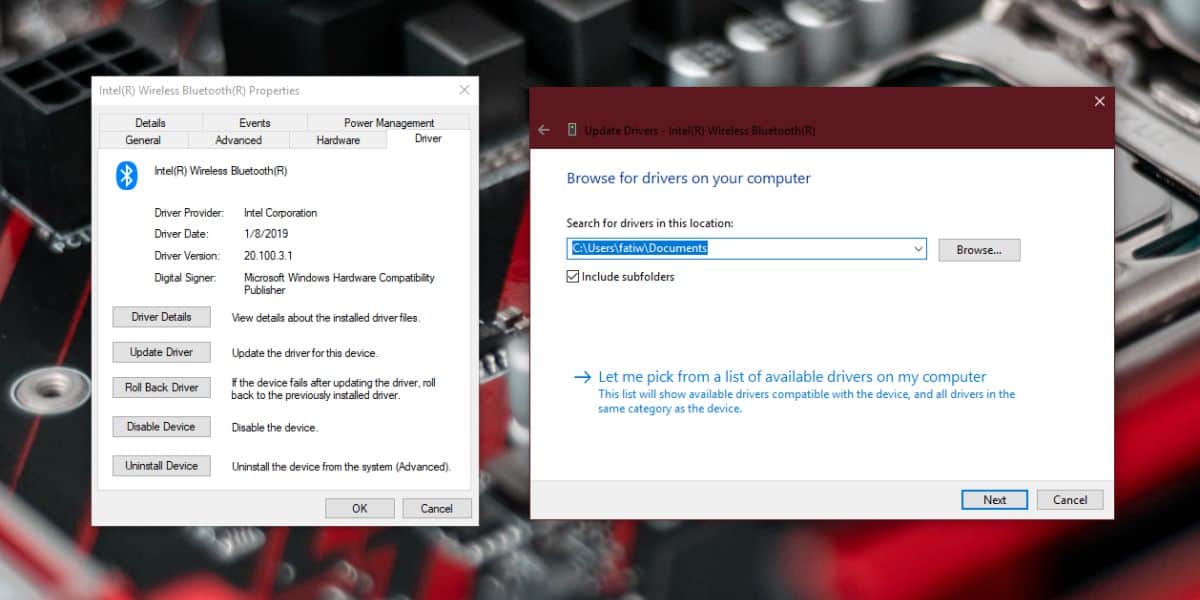
قم بتشغيل البلوتوث
بمجرد الانتهاء من كل شيء ، سيكون عليك التمكينBluetooth من داخل Windows 10. يمكنك القيام بذلك من خلال "مركز الصيانة" للتبديل أو من مجموعة "الإعدادات" في تطبيق الإعدادات ضمن علامة التبويب "Bluetooth".
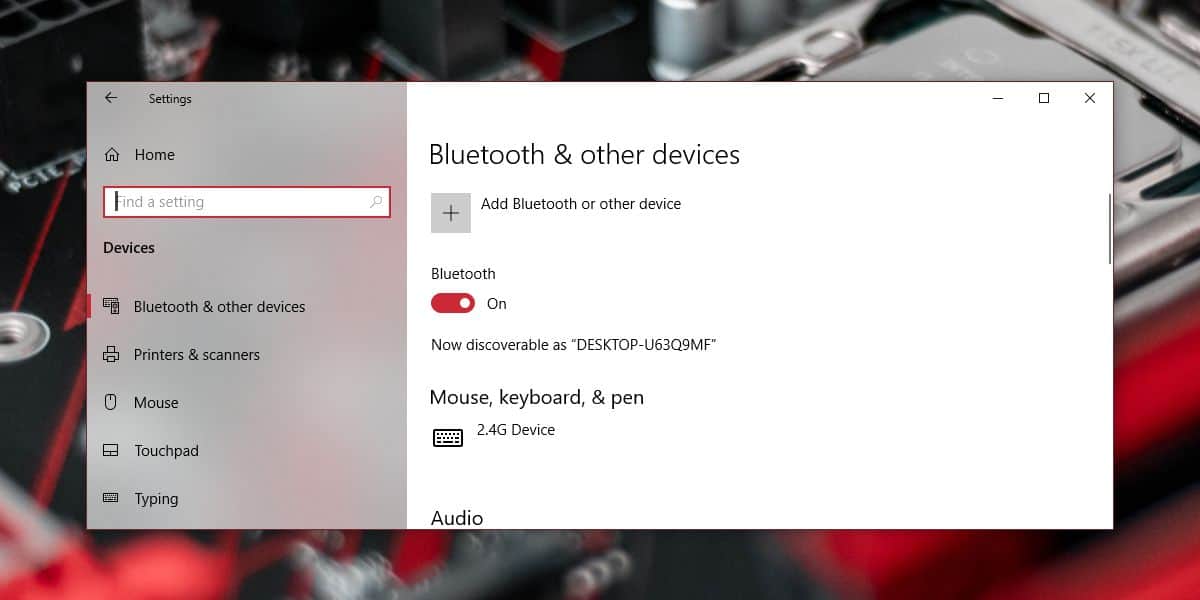
تحديثات BIOS
في بعض الأنظمة ، يمكن إيقاف تشغيل Bluetoothالسير. إذا كنت قد حدّثت مؤخرًا برنامج BIOS الثابت ، فمن المحتمل أن يكون التحديث قد أوقف تشغيله. تحقق من BIOS الخاص بك ومعرفة ما إذا تم إيقاف تشغيل Bluetooth. إذا كان لديك ، أعد تشغيله.
إذا لم تتمكن من إعادة تشغيله ، فقد تضطر إلى الرجوع إلى الإصدار الأقدم من برنامج BIOS الثابت.













تعليقات